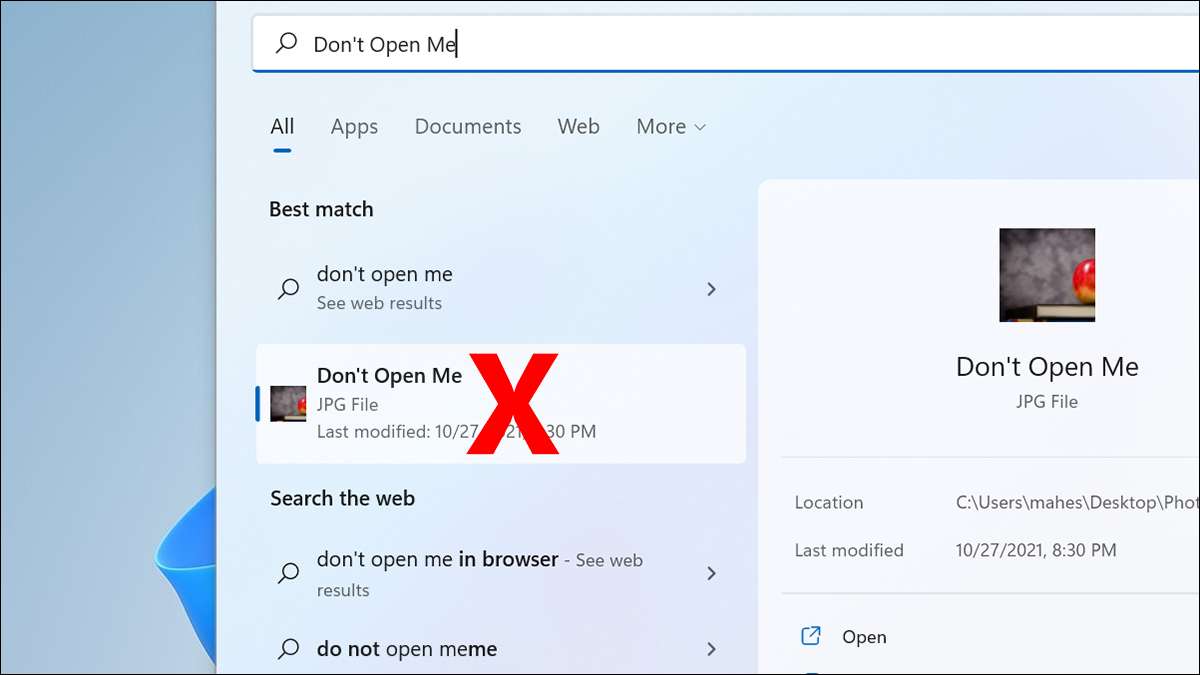
ต้องการที่จะ ซ่อนรูปภาพหรือวิดีโอของคุณ จากการปรากฏในผลการค้นหาของ Windows 11? หากเป็นเช่นนั้นให้กำหนดค่าพีซีของคุณเพื่อยกเว้นประเภทไฟล์บางประเภทในการค้นหา เราจะแสดงวิธีการทำเช่นนั้น
ที่เกี่ยวข้อง: วิธีการซ่อนไฟล์และโฟลเดอร์ในทุกระบบปฏิบัติการ
วิธีการซ่อนประเภทไฟล์บางประเภทในผลการค้นหา
บน Windows 11 คุณสามารถเลือกใด ๆ ไฟล์ พิมพ์และบล็อกจากการปรากฏในผลการค้นหา ตัวอย่างเช่นหากคุณไม่ต้องการเห็นใด ๆ ภาพถ่าย PNG ในผลการค้นหาคุณสามารถเพิ่มประเภทไฟล์นั้นไปยังรายการยกเว้นบนพีซีของคุณ
ในการระบุประเภทไฟล์ที่จะซ่อนให้เปิดเมนู "เริ่ม" บนพีซีของคุณและค้นหา "ตัวเลือกการทำดัชนี" จากนั้นคลิกตัวเลือกนั้นในผลการค้นหา

บนหน้าต่าง "ตัวเลือกการทำดัชนี" ที่เปิดขึ้นให้คลิกปุ่ม "ขั้นสูง"
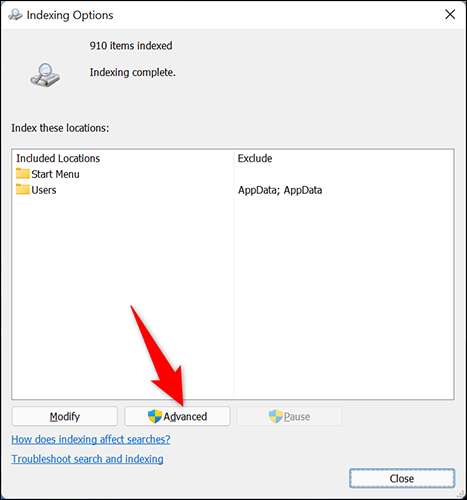
บนหน้าต่าง "ตัวเลือกขั้นสูง" คลิกแท็บ "ประเภทไฟล์"
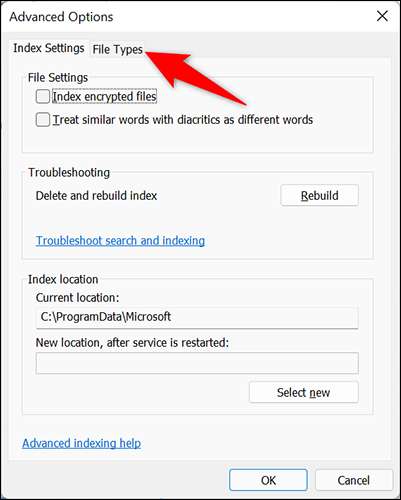
ในแท็บ "ประเภทไฟล์" คุณจะเห็นรูปแบบไฟล์ทั้งหมดที่ windows แสดงในผลการค้นหาในปัจจุบัน หากต้องการยกเว้นประเภทไฟล์จากดัชนียกเลิกการเลือกประเภทนั้นในรายการ
จากนั้นอยู่ที่ด้านบนคลิกแท็บ "การตั้งค่าดัชนี"
เคล็ดลับ: หากรูปแบบไฟล์ของคุณไม่อยู่ในรายการให้คลิก "เพิ่มส่วนขยายใหม่ไปยังรายการ" ที่ด้านล่างให้พิมพ์นามสกุลไฟล์ของคุณแล้วคลิก "เพิ่ม" เพื่อเพิ่มลงในรายการ
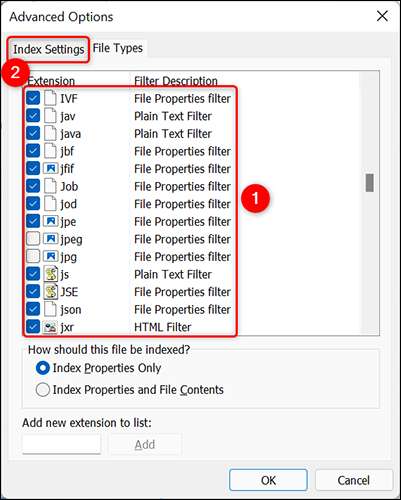
บนแท็บ "การตั้งค่าดัชนี" ถัดจาก "ลบและสร้างดัชนีใหม่" คลิก "สร้างใหม่" นี้ สร้างดัชนีการค้นหาใหม่ ซึ่งเมื่อเสร็จแล้วจะลบประเภทไฟล์ที่คุณเลือกออก
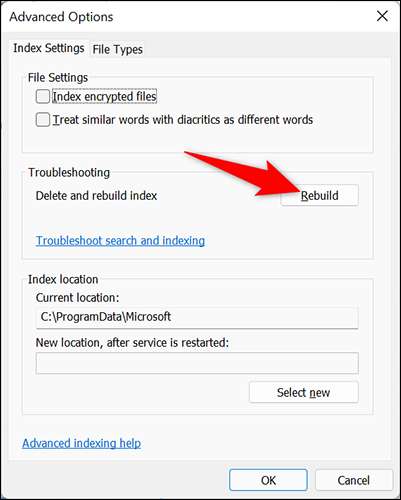
ในพรอมต์ที่ปรากฏขึ้นให้คลิก "ตกลง" เพื่อดำเนินการต่อดัชนีใหม่
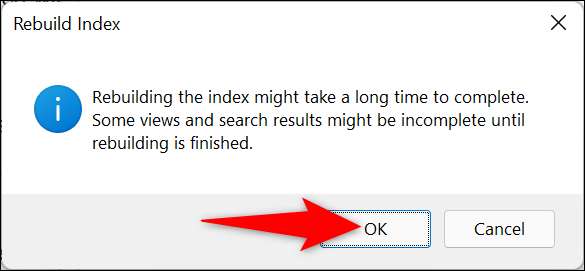
ตอนนี้คุณอยู่ในหน้าต่าง "ตัวเลือกการทำดัชนี" ที่นี่ที่ด้านบนคุณจะเห็นสถานะปัจจุบันของอาคารดัชนี เวลาที่ใช้ในการสร้างดัชนีใหม่ขึ้นอยู่กับ มีกี่ไฟล์บนพีซีของคุณ . หากคุณมีไฟล์จำนวนมากกระบวนการอาจใช้เวลาหลายนาที
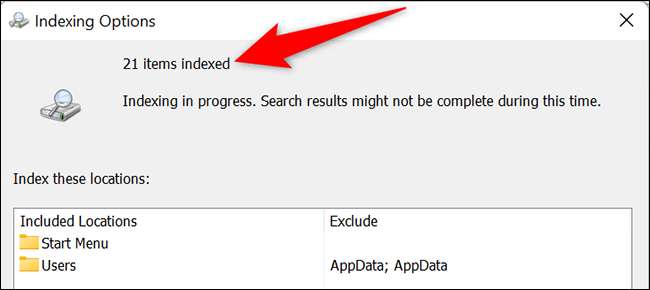
เมื่อดัชนีสร้างขึ้นใหม่ประเภทไฟล์ที่คุณแยกไม่ได้จะไม่ปรากฏในผลการค้นหาของคุณอีกต่อไป สนุก!
ในบันทึกที่เกี่ยวข้องคุณรู้หรือไม่ทราบว่า Windows 11 ไม่แสดงไฟล์ที่ซ่อนอยู่ตามค่าเริ่มต้น แต่คุณสามารถทำได้ ทำให้มันแสดงไฟล์เหล่านั้น ด้วยตัวเลือก?
ที่เกี่ยวข้อง: วิธีการแสดงไฟล์ที่ซ่อนอยู่บน Windows 11







